Nếu bạn sử dụng thường xuyên máy tính trên Desktop lẫn Laptop thường sẽ rất nóng máy, gây giảm tuổi thọ cho chiếc PC thân yêu của mình, bên cạnh việc tháo máy ra để vệ sinh, chúng ta nên sử dụng thêm Software để làm mát máy tính, bằng cách nào? Hãy đọc hướng dẫn dưới đây nhé
Các câu hỏi thường gặp:

1. Undervolt là gì?
* Undervolt là làm giảm điện thế vào CPU bằng software.
2. Undervolt để làm gì?
* Theo kinh nghiệm cá nhân của mình thì đây là cách hiệu quả nhất để giảm nhiệt độ của laptop.
* Ngoài ra thì nó giúp tiết kiệm điện, tăng thời lượng pin, tăng tuổi thọ linh kiện, tăng performance chơi game (vì ko bị throttle cpu do nóng)
3. Giảm được bao nhiêu độ?
* Cỡ 5-15 độ.
4. Vì sao lại có thể undervolt cpu?
* Bởi vì Intel không thể ngồi test từng Cpu của hãng để đặt ra mức điện áp thấp nhất, phù hợp nhất cho từng con; Vậy nên Intel đã đặt ra các mức chuẩn điện áp cao hơn điện áp thực tế mà cpu cần tương đối nhiều. (Với suy nghĩ thà làm thừa còn hơn là thiếu)
5. Undervolt có làm giảm hiệu năng của chip không?
* Không.
6. Undervolt có an toàn không? Có nguy cơ gì không?
* Ko, nó rất an toàn. Tuy nhiên:
* Có nguy cơ bị màn hình xanh (blue screen of death) nếu như bạn giảm Vcore quá đà.
7. Undervolt có dễ ko?
* Rất dễ, ai cũng làm được
Sử dụng phần mềm:
1. Phần mềm để undervolt cpu:
[su_button url="https://downloadcenter.intel.com/download/24075/Intel-Extreme-Tuning-Utility-Intel-XTU-" target="blank" style="stroked" size="7" center="yes" radius="round" text_shadow="px px px "]Intel Extreme Tuning Utility[/su_button]
2. Phần mềm đo nhiệt độ Cpu:
[su_button url="http://www.cpuid.com/softwares/hwmonitor.html" target="blank" style="stroked" size="7" center="yes" radius="round" text_shadow="px px px "]Hwmonitor[/su_button]
3. Phần mềm stress test CPU:
[su_button url="http://www.guru3d.com/files-details/prime95-download.html" target="blank" style="stroked" size="7" center="yes" radius="round" text_shadow="px px px "]Prime95[/su_button]
Hướng dẫn ngắn gọn cách Undervolt:
Bước 1:
Bạn vào Intel XTU, sẽ nhìn thấy phần ~Core Voltage Offset~ : Đây sẽ là nơi chúng ta thay đổi điện áp của Cpu.
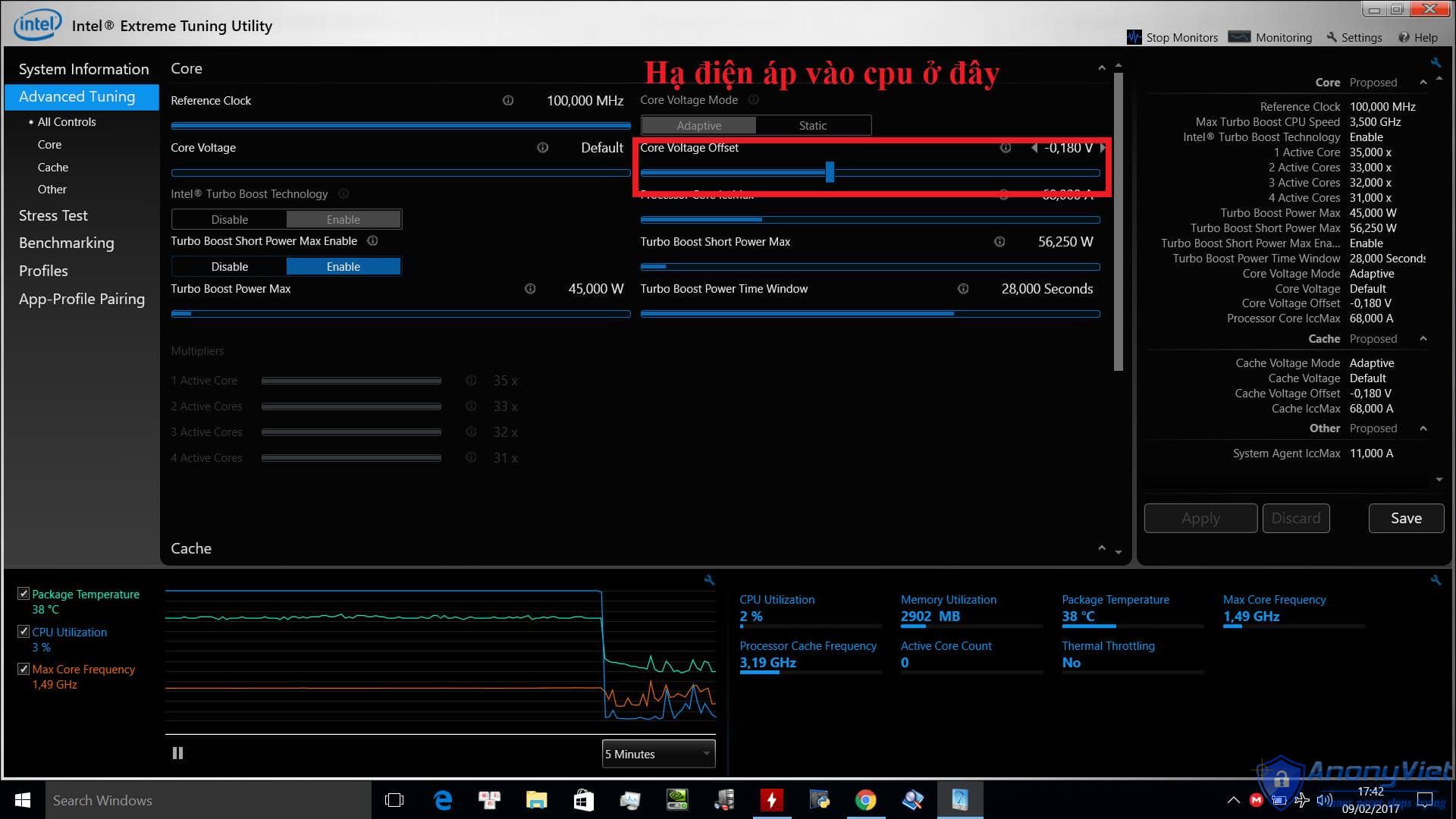
Bước 2:
Hãy bắt đầu với settings -50mV (đối với chip intel U) hoặc -80mV (đối với chip intel HQ). Ấn apply để lưu settings này.
Bước 3:
Cho Prime95 chạy test Small FFTs trong 20-30 phút. Test này sẽ làm cho Cpu bạn chạy full load để kiểm tra. Nếu Prime95 không báo lỗi gì thì có nghĩa là settings của bạn an toàn. Lưu ý là trong lúc test bạn có thể dùng Hwmonitor để quan sát nhiệt độ của CPU.
Bước 4:
Nếu settings của bạn an toàn thì hãy mạnh dạn giảm thêm 20mV nữa rồi lặp lại bước 3, 4.
Bước 5:
Đến khi Prime95 báo lỗi thì bạn hãy cộng thêm 20mV vào settings cuối cùng.
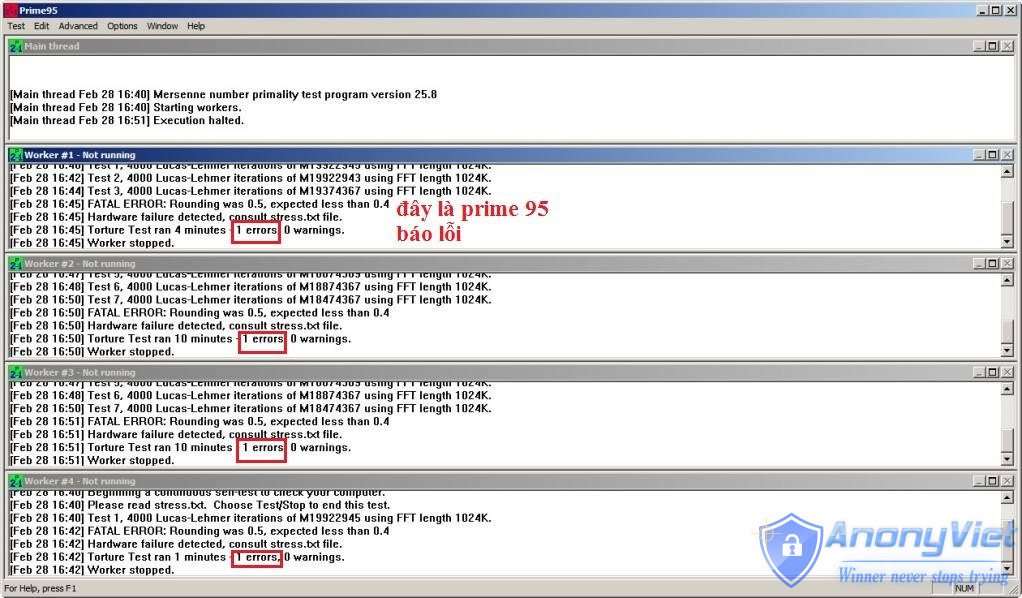
Kết quả:
Test laptop chạy Full cpu ở điện áp gốc trong 7 phút.
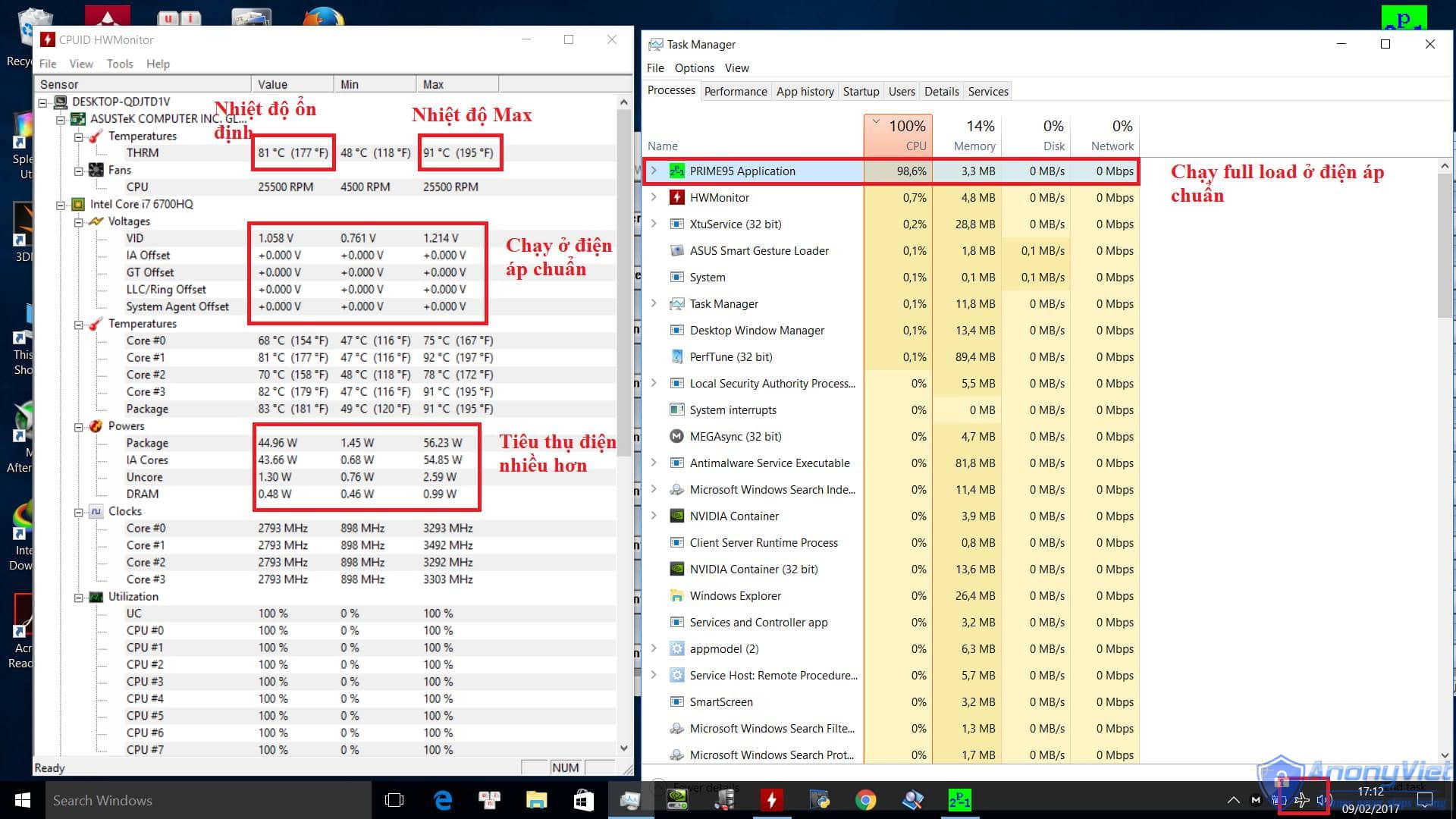
Test laptop chạy Full cpu ở điện áp -180mV trong 7 phút.
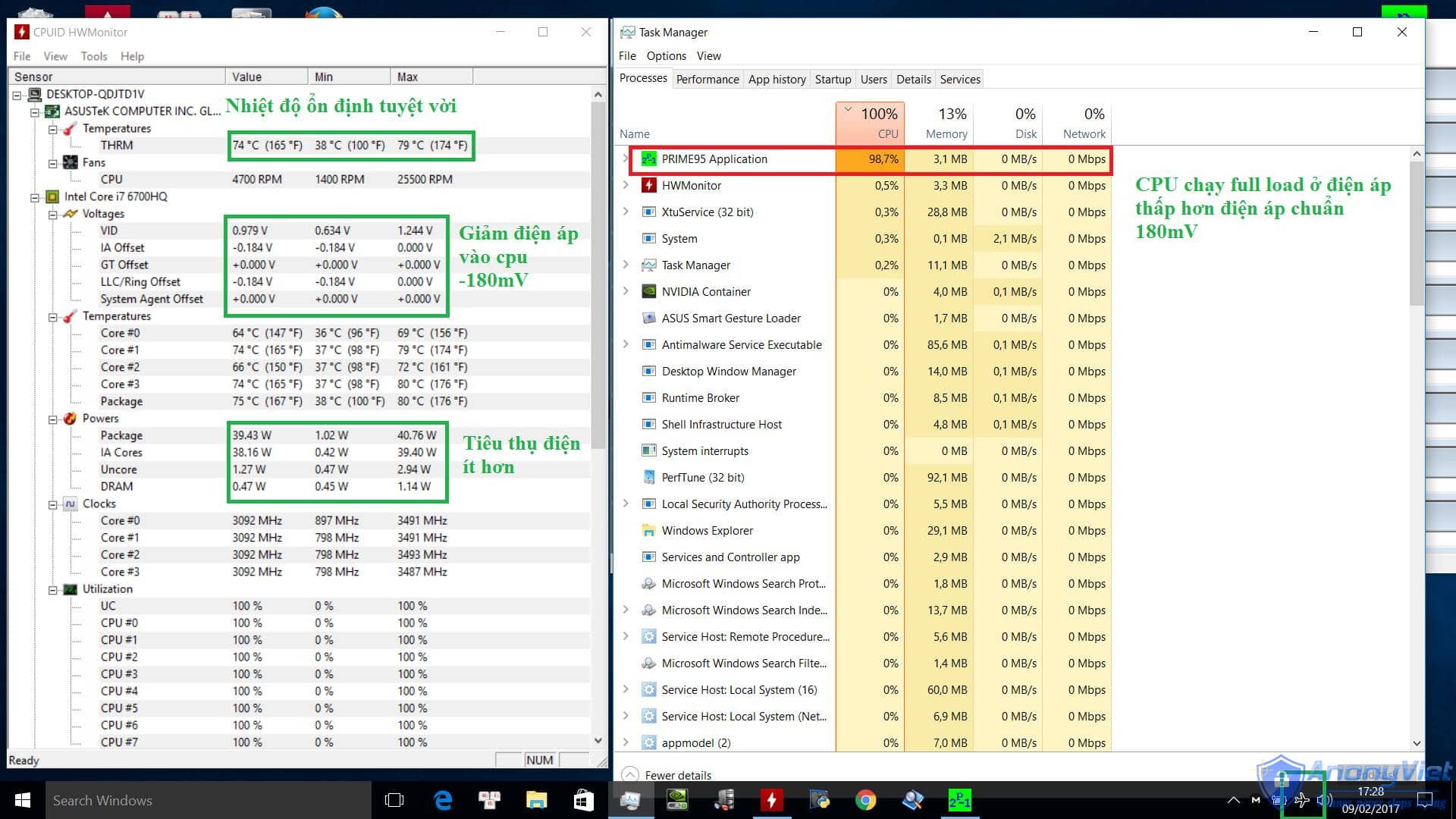 Kết quả cho ra cực kỳ tích cực:
Kết quả cho ra cực kỳ tích cực:1. Cpu chạy mát hơn 7 độ C (74 so với 81).
2. Cpu Max mát hơn 12 độ (79 so với 91).
3. Nhiệt độ Cpu ổn định tuyệt vời.
Lưu ý (Quan trọng):
1. Thực ra bạn nên test (ở bước 3) nhiều hơn 30 phút (cỡ vài tiếng) để kiểm tra độ ổn định của cpu, tuy nhiên tại vì mình nghĩ là cpu ít khi chơi game bị full 100% nên thôi, phiên phiến tí cũng được.
2. Không nên giảm Vcore tham quá: Ví dụ máy mình core i7 6700hq, mình đã test ở -180mV an toàn, nhưng sau đó thì mình chỉ để -170mV thôi cho nó lành. Các bạn chip U thì nên giảm khiêm tốn hơn, khoảng dưới 100mV.
3. Nếu cpu bạn yếu, hay bị full 100% load thì ko nên giảm nhiều nhé.
4. Giảm quá đà có nguy cơ máy chạy ko ổn định và bị "Màn hình xanh huyền thoại".
5. Tuyệt đối không tăng V-core.
6. Do at your own risk ^^.
7. Nhiều anh em xài chip U đã phản ánh là ko Undervolt đc nhé anh em.
From: Ngọc Long
No comments:
Post a Comment